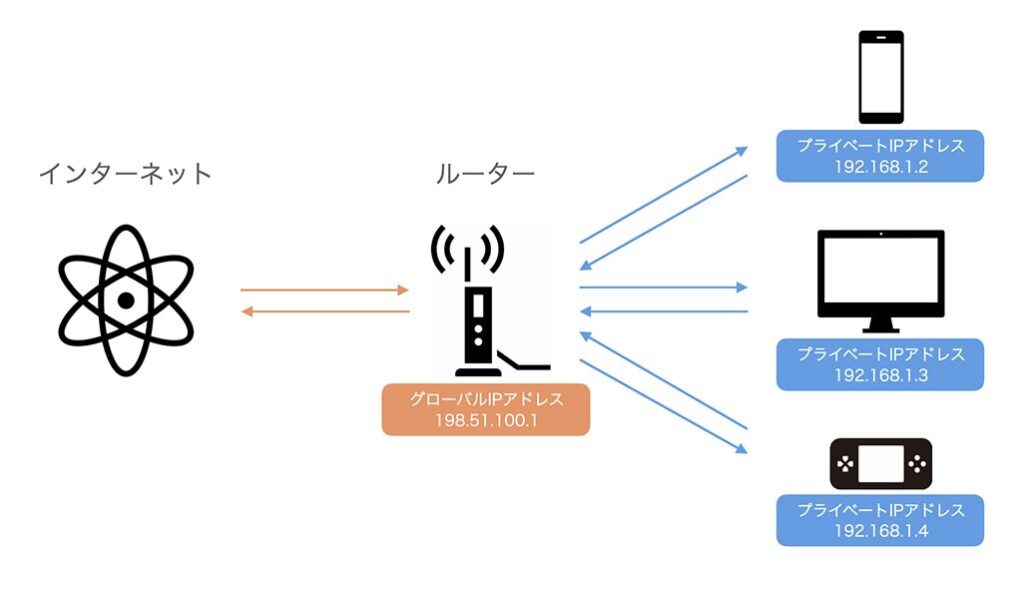スマホ(iPhone, Android)やパソコン(Windows, Mac)でIPアドレスを調べる方法

ヤゴコロ研究所に訪問いただきありがとうございます。東大生ブロガーの西片(@nskt_yagokoro)です
今回はスマホ(iPhone、androidスマホ)やパソコン(Windows、Mac)でIPアドレスを調べる方法を解説していきます
簡単にIPアドレスを調べる方法
スマホやパソコンでIPアドレスを調べる方法として一番手っ取り早いのが「NordVPNの公式サイトにアクセスする」という方法。
まずは以下のリンクをクリックしてください
すると以下のような画面が表示されると思います
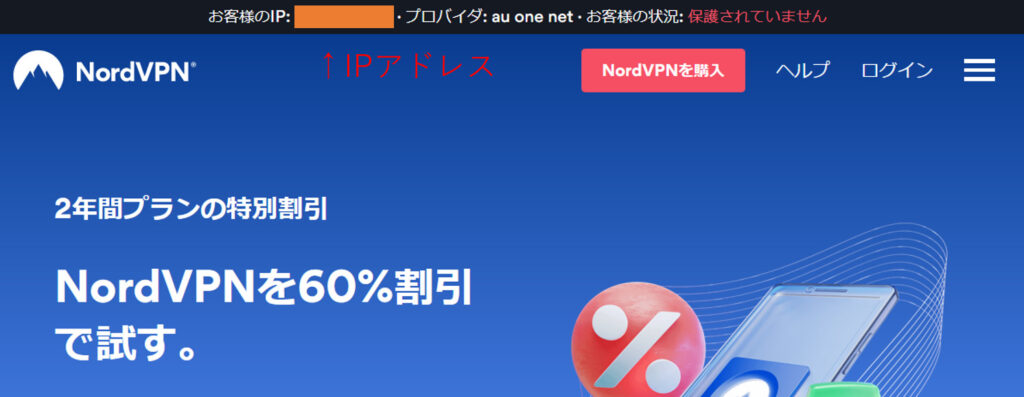
画面の一番上に「お客様のIP:」とあるはずです。ここに表示されているのが、あなたが使用中のIPアドレス(グローバルIPアドレス)となります
なお、グローバルIPアドレスというのは、インターネット接続するときに使用されるIPアドレスのことです。
世界中を探しても同じグローバルIPアドレスを持つ機器は存在しません。そのため、グローバルIPアドレスを参照するだけで、どの通信機器から接続されたかを知ることができるわけです
グローバルIPアドレスはプロバイダー(インターネット サービス プロバイダ、ISPとも呼ばれる)によって割り当てられます
同じWiFiに接続している場合、経由するWiFiルーターのグローバルIPアドレスが同じになるため、どの機器からIPアドレスを調べても同じ値が表示されます
また、グローバルIPアドレスは勝手に変わる場合があるので注意してください
もし「IPアドレスが固定されてないと困る!」という場合には、固定IPを提供しているプロバイダーを利用するといいでしょう(↓詳細)

グローバルIPアドレスとプライベートIPアドレスの違いについても上の記事で説明しています
プライベートIPアドレスを確認する方法
先ほどはグローバルIPアドレスを確認する方法を紹介しましたが、プライベートIPアドレスも調べることができます
iPhoneの設定から確認する方法
iPhoneやiPadを使っている場合、以下の手順でプライベートIPアドレスを確認することが可能です
- iPhoneをWiFiに接続した状態で設定を開く
- 「WiFi」をタップ
- 接続中のWiFi(チェックマークがついたWiFi)を選択
- IPアドレスが表示されるので確認する
この画面からはサブネットマスクやルーター、DNSなどの詳細も確認できます
Androidスマホの設定から確認する方法
もちろんXperiaやAQUOS、GalaxyといったAndroidスマホの設定からもプライベートIPアドレスが確認できます
以下、Android12でIPアドレスを確認する方法です
- WiFiに接続した情報で「設定」を開く
- 「ネットワークとインターネット」をタップ
- 「インターネット」をタップ
- 接続済みのWiFiの設定アイコン(歯車のマーク)をタップ
- 「ネットワークの詳細」の「IPアドレス」を確認する
Windowsで調べる方法
Windowsを使っている場合には、以下の手順でプライベートIPアドレスを確認してください
- コマンドプロンプトを起動する
- 半角で「ipconfig」と入力して「Enter」を押す
- 「IPv4 アドレス」のところにプライベートIPアドレスが表示される
Macで調べる方法
Macを使用している場合、以下の手順でプライベートIPアドレスを確認できます
- 画面左上のAppleのアイコン(りんごマーク)をクリック
- 「システム環境設定」をクリック
- 「ネットワーク」をクリック
- 「IPアドレス」を確認する
IPアドレスを変える方法は?
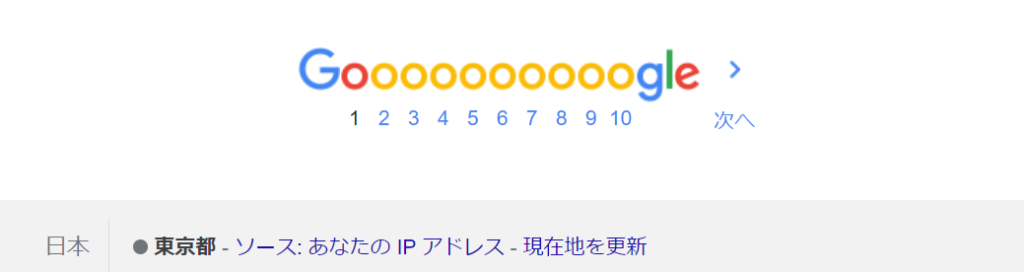
Google検索を使用していると「GPSをオフにしているのに近所の情報が表示される」という場合があります
これはネット接続時に使用したグローバルIPアドレスをもとにGoogleが位置情報を割り出して検索結果に反映させているからです
これはGoogleに限った話ではなく、大抵のWebサービスはユーザーのIPアドレスを参照することで大まかな位置情報を入手しています
たとえば海外のWebサイトにアクセスすると「お住まいの地域では表示できません」といったメッセージが出てくることがあるのですが、これはIPアドレスが日本国内のものになっているからです
海外のサービスを使う場合には国内のグローバルIPアドレスを使っていると不便なことが多々あるかと思います
また「位置情報が知られるのは嫌だ!」という人も多いはずです
もしIPアドレスを変更させたいのであれば「VPN」を使いましょう
実は冒頭で紹介した「NordVPN」もVPNサービスのひとつです
VPNサービスを使用することでIPアドレスを変えたりセキュリティを向上させたり、、、といったことが可能になります。詳細については以下の記事で確認してください